电脑店重装系统出现错误-电脑店重装系统出现错误
发布时间:2024-11-28 14:25:19
电脑店重装系统出现错误
其实,这样的问题并不少见,而其中很大一部分原因可能是操作过程中的某个步骤出了问题。无论是启动盘的制作不当、BIOS设置错误,还是系统文件的选择不正确,都有可能导致安装失败或系统不稳定。许多人在遇到问题时常常感到手足无措,甚至怀疑是硬件出了问题,但实际上,掌握正确的操作步骤是避免这些问题的关键。今天,我们就来详细聊聊电脑店重装系统步骤吧!
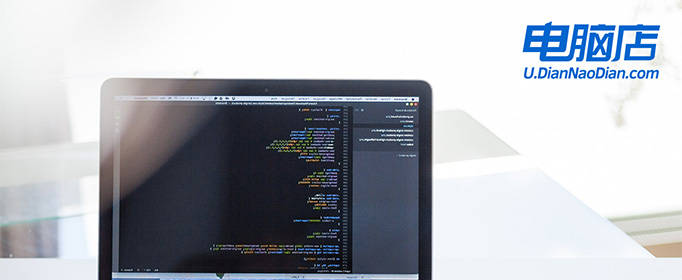
系统版本:win10专业版
U盘:一个16GB容量的u盘
装机工具:电脑店u盘启动盘制作工具(点击链接下载)
二、U盘重装系统准备工作
1、在创建U盘启动盘时,必须注意磁盘的健康状态。通过检测磁盘是否存在坏道,并进行必要的修复工作,以确保U盘启动盘的稳定性和可靠性。
2、进入微软官网,找到“软件下载”,下载需要安装的系统镜像。
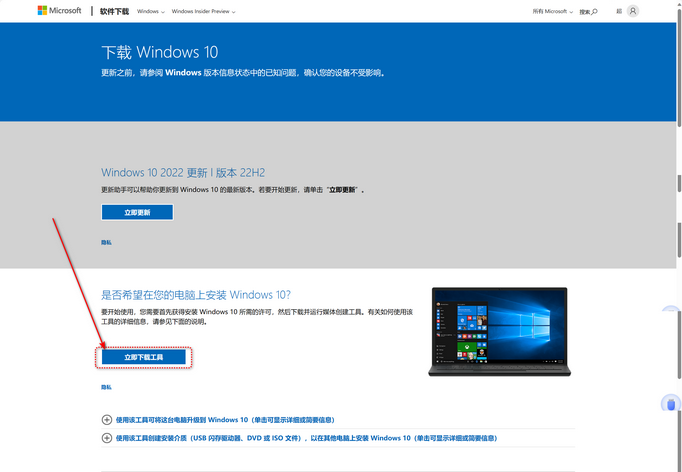
3、U盘启动盘安装也可分为两种方式,第一种是成功制作U盘启动盘之后,直接把系统iso存入启动U盘中,另外一种也可以将系统iso不放到U盘,直接放置在本地电脑D盘中。
三、U盘重装系统教程
1、制作u盘启动盘
a. 在电脑店官网里,下载u盘启动盘制作工具,通过它来将u盘制作成pe启动盘。
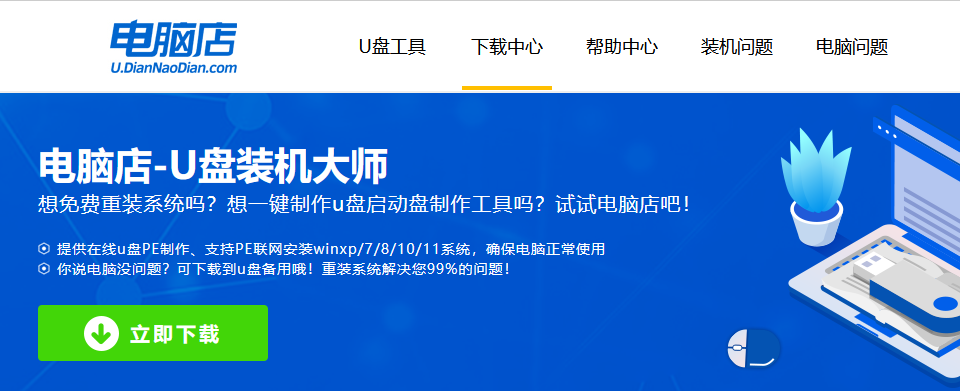
b. 解压后打开该工具,插入u盘,点击【全新制作】即可。
注意事项:a.下载制作工具前将电脑上所有杀软关闭,避免误杀组件。b.u盘空间8GB以上为佳,且里面没有重要数据。
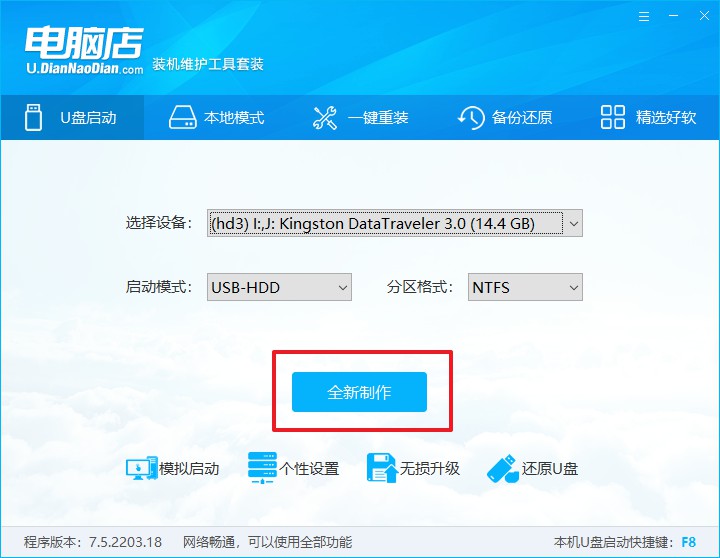
c.制作完成后,接下来需要下载系统镜像,一般推荐在msdn网站上下载,下载后将镜像保存在u盘启动盘或除系统盘以外的其他分区中。
2、设置进入u盘
a.查询电脑的u盘启动快捷键,输入类型和品牌即可查询到,也可参考如下的图片:
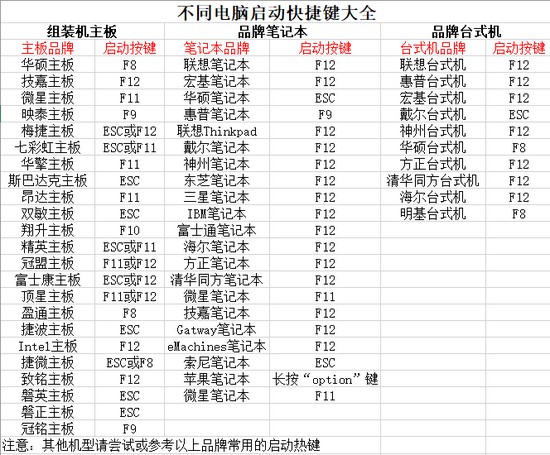
b. 重启后按下快捷键,进入优先启动项设置界面后,选择u盘回车。
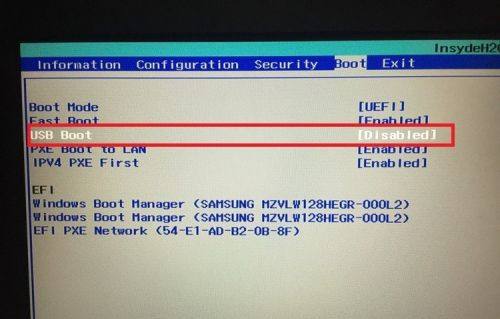
c. 进入到电脑店winpe主菜单,选择【1】启动win10PEx64(大于2G内存)后回车。
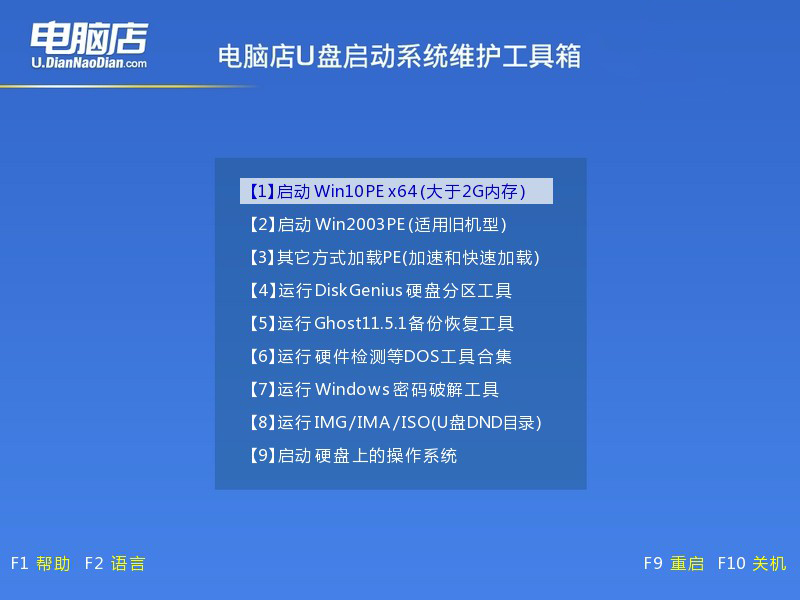
3、u盘装系统
a.在桌面打开电脑店一键装机软件,如图所示,选择镜像和系统分区,点击【执行】即可开始安装。
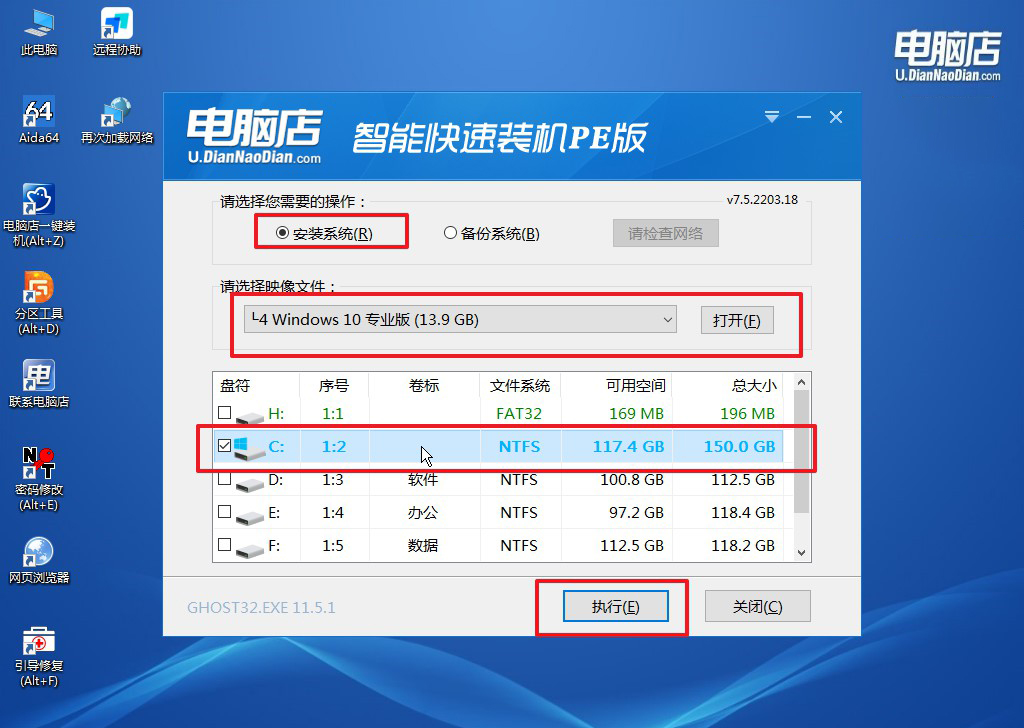
b.在一键还原窗口中,默认设置点击【是】即可。
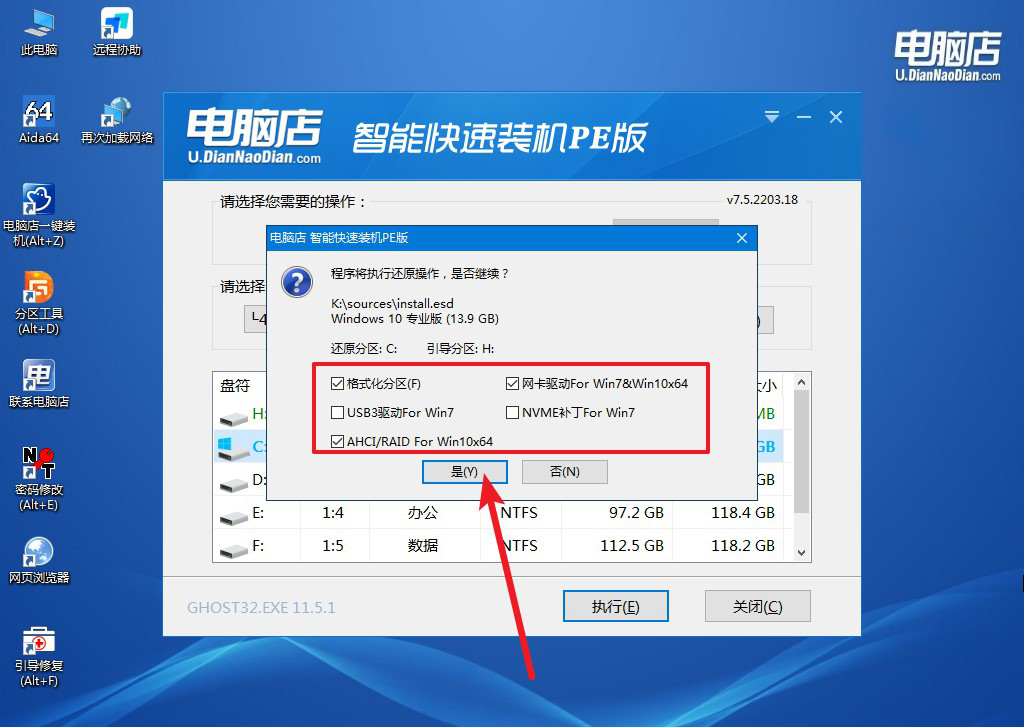
c.接下来等待安装,完成后重启就可以进入系统了!
四、U盘重装系统相关问题
电脑重装win10系统后没有网络怎么解决?
电脑重装 Win10 系统后没有网络,通常是网络驱动未安装或设置问题导致的。首先,用另一台电脑下载主板官网提供的网络驱动程序或驱动工具(如 Driver Booster),通过 U 盘转移并安装;如果无法联网但能识别无线网卡,检查是否正确输入 Wi-Fi 密码或启用了飞行模式;有线网络无法连接时,确认网线和路由器工作正常,并重启设备测试;如果仍无网络,使用命令提示符运行 ipconfig 检查网络配置,并尝试重置网络(输入 netsh winsock reset 和 ipconfig /renew);最后,确保在 BIOS 中启用了网络适配器。定期备份驱动程序,可避免重装后缺少网络问题。
总而言之,电脑店重装系统出现错误,多半是由于某些操作步骤不够规范或细节被忽略所致。通过了解并严格按照正确的步骤操作,可以有效避免这些问题。从准备可靠的系统镜像文件、正确制作启动盘,到设置启动顺序并规范安装系统,每一个环节都至关重要。即使是遇到问题,也可以通过回顾每一步的操作来快速找到症结所在,从而及时解决。如果你还担心自己可能出错,不妨先做好充分的准备,比如查阅相关资料或选择经验丰富的工具。

